在使用 REST API 的时候,不管你用的是 Drupal 提供的 REST API,WordPress 的 REST API ,或者自己在 Laravel 框架里设计的 REST API ..
在使用或者设计 REST API 之前,我们需要去测试,或者需要理解一下应用提供的这些接口,然后再去用代码实施你想要的功能。
这里我们使用 Chrome 浏览器的一个插件 POSTMAN 去测试使用 REST API ..
在 Chrome 应用商店里,你可以找到这个插件 .. 安装好以后, 再去打开这个插件,可以访问一下 chrome://apps 这个地址 .. 这里出现的就是我们给 Chrome 浏览器安装的应用 .. 找到 POSTMAN .. 再简单的了解一下这个插件的使用 ..
它的左边这里会列出之前请求过的接口地址 ... 前面还有具体的使用的 HTTP 的方法的名字 .. 右边这块可以配置一下要发送的请求 ..
在这里输入请求的地址,这个地址就是后端提供给我们的 REST API 接口的地址 ... 地址的前面,可以选择请求使用的方法 ... 默认是 GET .. 点开以后,可以选择其它的 HTTP 方法 ..
请求的地址里面有参数的话,可以打开这个 Params .. 在这里可以更方便的去配置地址里的参数,还有对应的值 ..
如果请求需要验证用户的身份 .. 可以在 Authorization 这里选择验证的方法 ... 具体使用哪个方法要看后端应用都提供什么样的方法 ..
请求里面的头部信息,可以在这个 Headers 里配置一下 .. 比如可以设置请求发送的数据的类型 .. 这样后端应用才能正确的去处理请求里带的数据 ...
如果请求里要包含提供给后端的数据,比如一个 POST 类型的请求 .. 这些数据,可以放到 Body 这个标签里面 .. 在这里你可以选择数据的类型 ...
发送请求,服务端返回来的数据,会显示在下面 ... 这里还提供了几种显示的格式 ... Pretty,格式化之后的数据,Raw ,是返回来的原始数据,还有 Preview ,也就是预览一下返回来的内容 ..
上面的 Status ,会显示服务端返回来的状态码 .. 你可以在这里确定一下发送给服务器的请求是否成功 ...